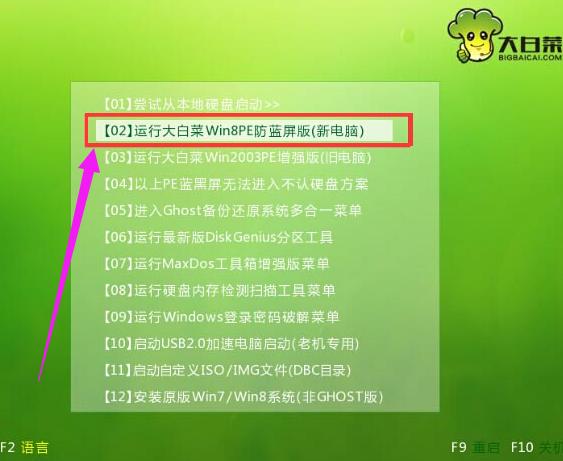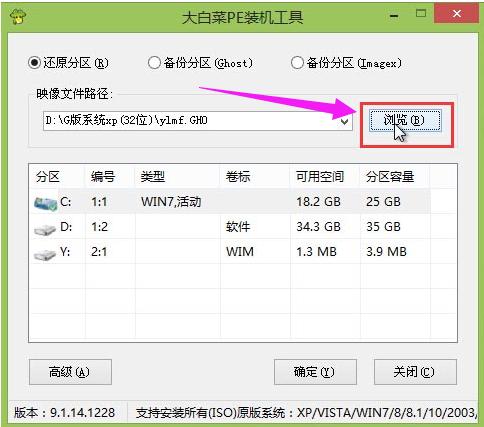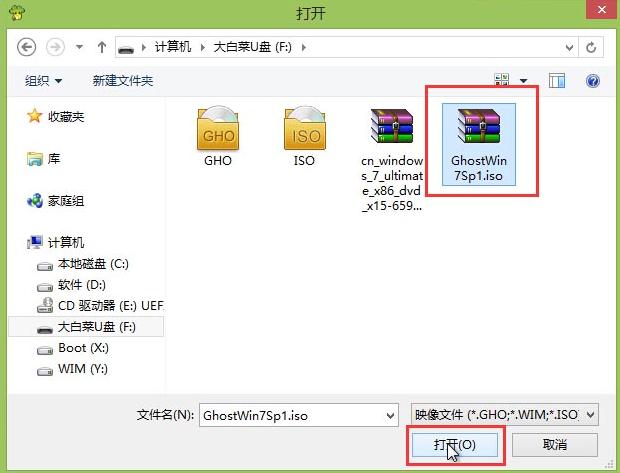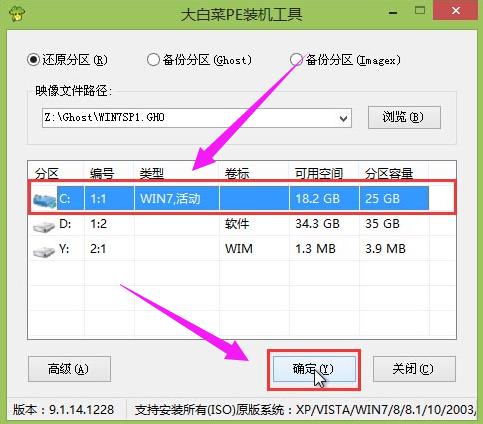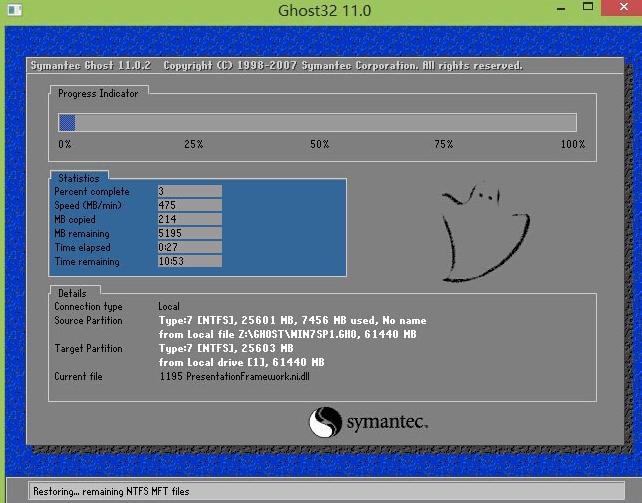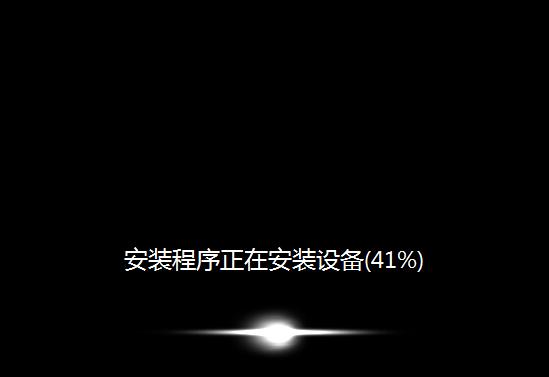电脑重装系统(安装系统),本文教你电脑怎样运用U盘重装win7系统
发布时间:2022-09-16 文章来源:深度系统下载 浏览:
|
软件是一系列按照特定顺序组织的计算机数据和指令的集合。一般来讲软件被划分为编程语言、系统软件、应用软件和介于这两者之间的中间件。硬件是“计算机硬件”的简称。与“软件”相对,电子计算机系统中所有实体部件和设备的统称。 作为电脑主流系统的Win7是成熟的,即使使用win10的用户日益增长,不过win10系统的bug很多,所以win7还是存在其市场的价值跟地位,这是不可否认的,但是有些用户在遇到win7系统发生故障,显得束手无策,为此,1小编就给有需要的用户带来了使用U盘重装win7系统的方法了。 目前装系统的方法很多,包括早期流行的光盘安装系统、虚拟光驱安装系统等等,不过当前最流行的方法就是U盘重装了,那么用户如果想要使用win7系统,该怎么去使用U盘重装win7系统呢?下面,小编就来跟大家分享U盘重装win7系统的方法了。 电脑怎么使用U盘重装win7系统 准备工作: 1、使用大白菜装机版,制作一个大白菜u盘启动盘 2、将下载好的ghost win7系统镜像包放入制作好的大白菜u盘启动盘中。 3、更改电脑硬盘模式为AHCI 完成以上准备工作,下面就一起来看看大白菜装机版安装win7系统使用教程。
win7图-1 将制作好的大白菜u盘启动盘插入usb接口(台式用户建议将u盘插在主机机箱后置的usb接口上), 然后重启电脑,出现开机画面时,通过使用启动快捷键引导u盘启动进入到大白菜主菜单界面, 选择“【02】运行大白菜Win8PE防蓝屏版(新电脑)”回车确认。
电脑图-2 登录大白菜装机版pe系统桌面,系统会自动弹出大白菜PE装机工具窗口,点击“浏览(B)”进入下一步操作。
重装系统图-3 点击打开存放在u盘中的ghost win7系统镜像包,点击“打开(O)”后进入下一步操作。
电脑图-4 等待大白菜PE装机工具提取所需的系统文件后,在下方选择一个磁盘分区用于安装系统使用,然后点击“确定(Y)”进入下一步操作。
U盘重装图-5 点击“确定(Y)”进入系统安装窗口。
U盘重装图-6 耐心等待系统文件释放至指定磁盘分区的过程结束。
win7图-7 释放完成后,电脑会重新启动,稍后将继续执行安装win7系统后续的安装步骤,
U盘重装图-8 所有安装完成之后便可进入到win7系统
U盘重装图-9 以上就是使用U盘重装win7系统的方法了。 硬件是实在的,有模有样的。软件是程序性的。是一系列的指令。有了软件,硬件才会实现更丰富的功能。 |